Tính năng tự động điền mật khẩu (Autofill) đã trở thành một cứu cánh tiện lợi, giúp người dùng tiết kiệm thời gian và tránh phải ghi nhớ hàng loạt mật khẩu phức tạp. Tuy nhiên, tính năng này trên ứng dụng Microsoft Authenticator sẽ sớm không còn khả dụng. Điều này đặt ra yêu cầu cấp thiết cho những ai đang sử dụng ứng dụng này để lưu trữ và quản lý mật khẩu của mình, buộc họ phải chuyển sang trình duyệt Edge hoặc tìm kiếm các giải pháp quản lý mật khẩu chuyên nghiệp khác trước khi quá muộn.
Microsoft Authenticator Sẽ Ngừng Hỗ Trợ Tự Động Điền Mật Khẩu
Nếu bạn đang dùng Microsoft Authenticator để tự động điền mật khẩu trên điện thoại, có thể bạn sẽ sớm nhận được cảnh báo về việc xuất mật khẩu và chuyển dữ liệu sang Microsoft Edge hoặc các trình quản lý mật khẩu khác trước tháng 7 năm 2025. Tính năng tự động điền mật khẩu này sẽ bị loại bỏ hoàn toàn khỏi Authenticator vào tháng 8 năm 2025.
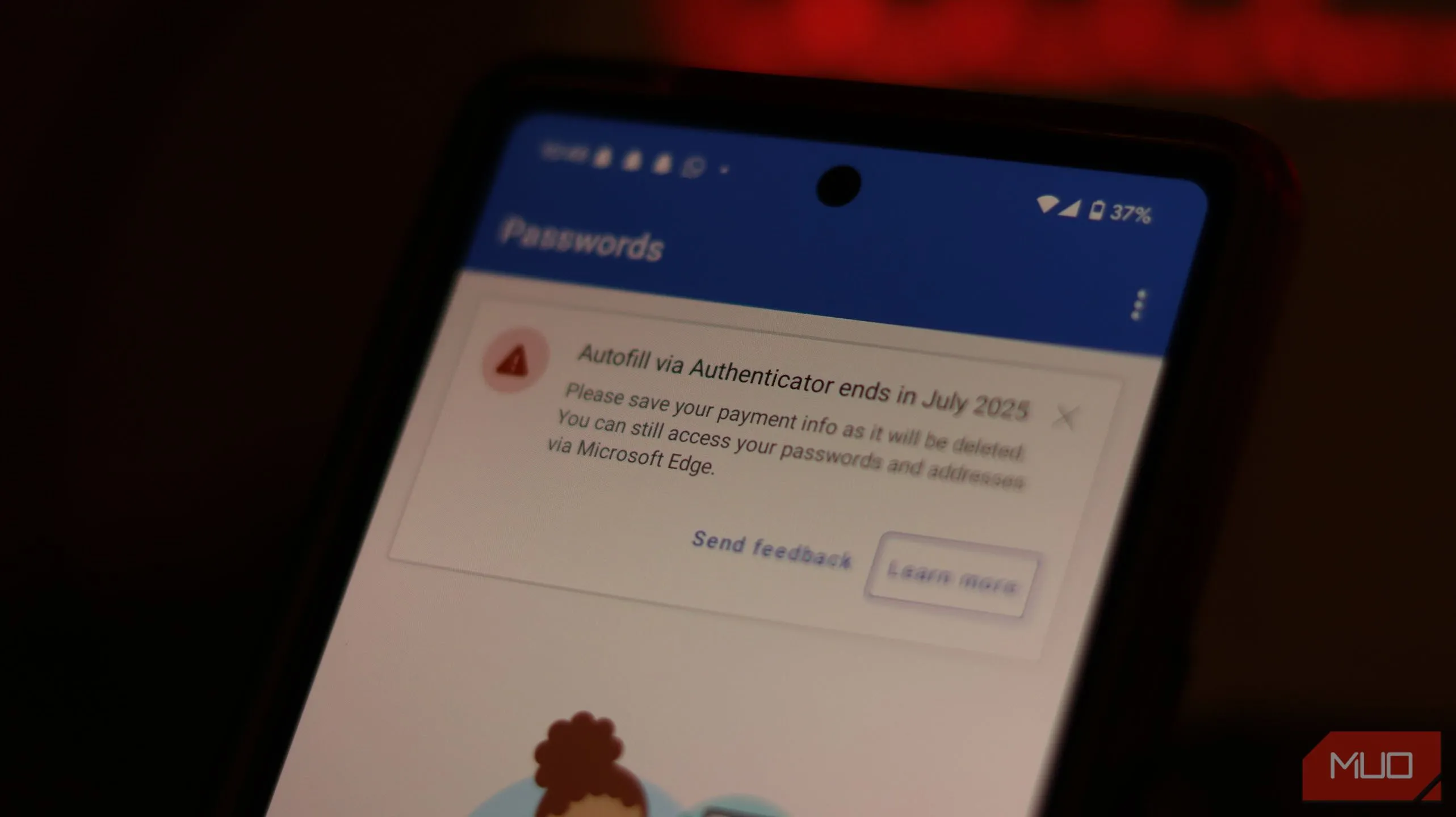 Thông báo ngừng hỗ trợ tự động điền mật khẩu trong Microsoft Authenticator trên điện thoại.
Thông báo ngừng hỗ trợ tự động điền mật khẩu trong Microsoft Authenticator trên điện thoại.
Thông báo này cũng dẫn tới một bài viết hỗ trợ từ Microsoft, cung cấp chi tiết lộ trình ngừng hỗ trợ tính năng này:
- Từ tháng 6 năm 2025: Authenticator sẽ ngừng lưu mật khẩu mới.
- Tháng 7 năm 2025: Tính năng tự động điền mật khẩu qua Authenticator sẽ ngừng hoạt động. Mọi thông tin thanh toán đã lưu trên thiết bị cũng sẽ bị xóa sau tháng 7.
- Từ tháng 8 năm 2025: Mọi mật khẩu đã lưu sẽ không còn truy cập được trong Authenticator. Các mật khẩu được tạo mà chưa lưu cũng sẽ bị xóa vĩnh viễn.
Mặc dù các mật khẩu và địa chỉ đã lưu của bạn được đồng bộ hóa với tài khoản Microsoft, cho phép bạn truy cập chúng từ trình quản lý mật khẩu tích hợp của Edge ngay cả khi không xuất dữ liệu từ Authenticator, lịch sử mật khẩu đã tạo (generated password history) lại không được đồng bộ. Điều này có nghĩa là nếu bạn đã sử dụng tính năng tạo mật khẩu của Authenticator để tạo bất kỳ tài khoản nào, bạn cần phải lưu các mật khẩu đó từ mục Generator history (Lịch sử tạo) trong tab Password (Mật khẩu) vào phần mật khẩu đã lưu của mình.
Hướng Dẫn Xuất Mật Khẩu Từ Microsoft Authenticator
Việc xuất mật khẩu từ Microsoft Authenticator là một quá trình khá đơn giản. Bạn có thể thực hiện theo các bước sau:
- Mở ứng dụng Microsoft Authenticator và chạm vào biểu tượng ba chấm dọc ở góc trên bên phải màn hình. Sau đó, chọn Settings (Cài đặt).
- Cuộn xuống cho đến khi bạn thấy tùy chọn Export Passwords (Xuất mật khẩu). Thao tác này sẽ lưu mật khẩu của bạn vào một tệp CSV, bạn có thể sử dụng tệp này để nhập vào một trình quản lý mật khẩu khác.
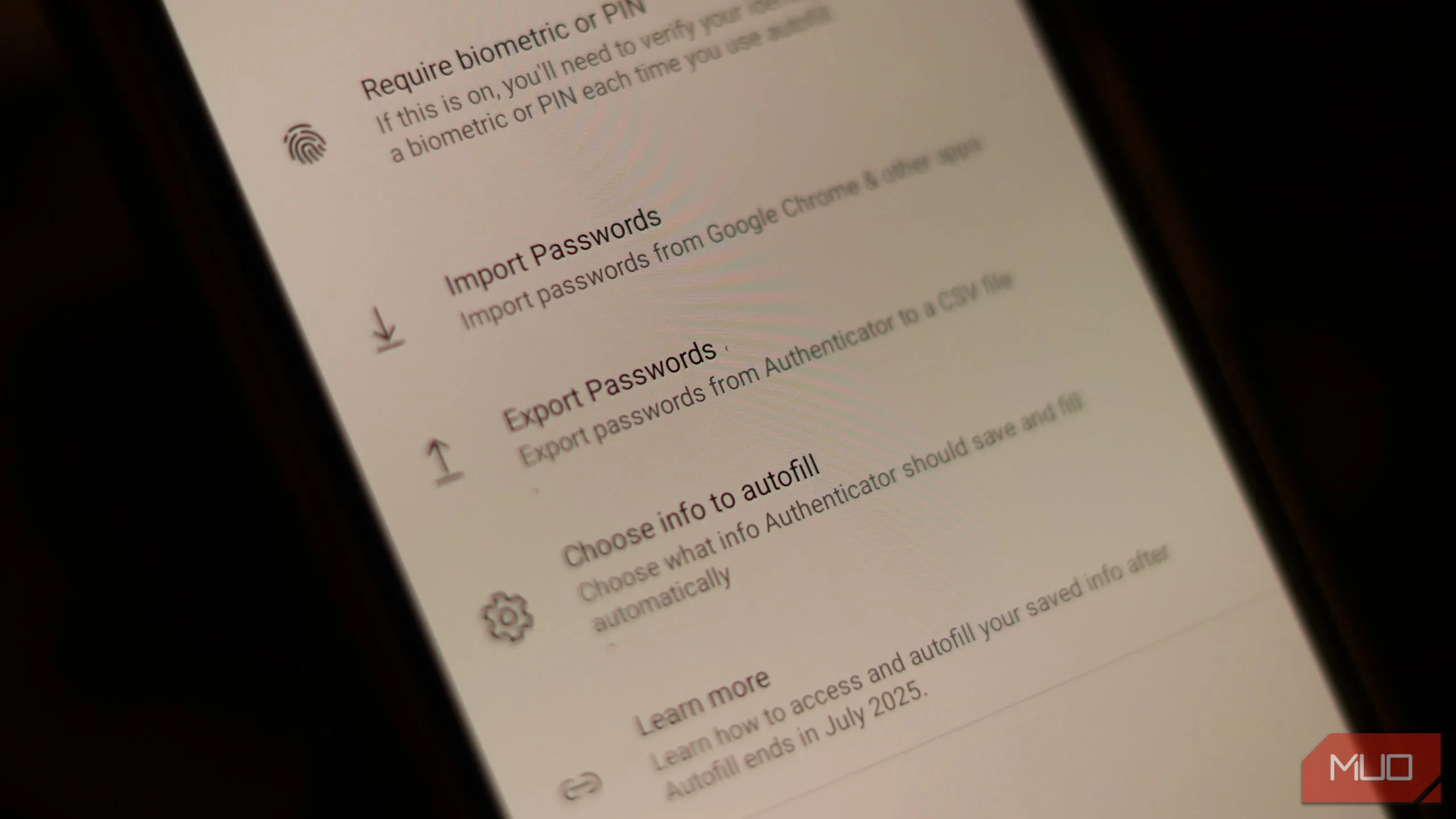 Tùy chọn xuất mật khẩu sang file CSV trong cài đặt Microsoft Authenticator.
Tùy chọn xuất mật khẩu sang file CSV trong cài đặt Microsoft Authenticator.
Hãy lưu ý rằng mật khẩu của bạn không được mã hóa trong tệp CSV và có thể đọc được một cách rõ ràng. Hãy xóa tệp này ngay sau khi bạn hoàn tất việc nhập và tuyệt đối không chia sẻ nó với bất kỳ ai.
Cần nhấn mạnh rằng thay đổi này chỉ áp dụng cho tính năng quản lý mật khẩu của Authenticator. Các tính năng khác của ứng dụng, bao gồm trình tạo mã xác thực đa yếu tố (multi-factor code generator) và hỗ trợ khóa xác thực (passkey), vẫn sẽ hoạt động bình thường.
Các Giải Pháp Quản Lý Mật Khẩu Chuyên Nghiệp Đáng Cân Nhắc
Rõ ràng, Microsoft muốn bạn bắt đầu sử dụng khả năng tự động điền của Edge, đây là một lý do để chuyển sang trình duyệt của họ trên thiết bị di động nếu bạn đang dùng trình duyệt khác. Tuy nhiên, nếu bạn không muốn sử dụng Edge, đừng vội vàng lưu mật khẩu vào ứng dụng ghi chú. Có rất nhiều lựa chọn tốt hơn đang chờ bạn khám phá.
Mặc dù có những biện pháp phòng ngừa để sử dụng trình quản lý mật khẩu của trình duyệt một cách an toàn trên cả PC hay điện thoại, một trình quản lý mật khẩu chuyên dụng luôn là lựa chọn tối ưu. Những ứng dụng này được thiết kế chuyên biệt để bảo vệ và quản lý thông tin đăng nhập của bạn một cách hiệu quả nhất. Bạn có thể tham khảo một số trình quản lý mật khẩu hàng đầu hiện nay như Proton Pass, 1Password hoặc Bitwarden.
Dù bạn sẵn sàng trả phí hay tìm kiếm một giải pháp miễn phí, luôn có những lựa chọn phù hợp. Hầu hết các trình quản lý mật khẩu mà bạn có thể tải xuống trên thiết bị Android hoặc iOS đều hỗ trợ tính năng tự động điền, đảm bảo bạn không bỏ lỡ bất kỳ chức năng nào. Hơn thế nữa, chúng còn cung cấp khả năng quản lý và tạo mật khẩu mạnh mẽ, tối ưu hơn rất nhiều so với các giải pháp tích hợp sẵn.
Với sự thay đổi từ Microsoft Authenticator, đây là thời điểm lý tưởng để đánh giá lại thói quen quản lý mật khẩu của bạn và chuyển đổi sang một giải pháp chuyên nghiệp hơn. Đừng để thông tin cá nhân của bạn bị lộ chỉ vì sự bất tiện nhỏ. Hãy lựa chọn một trình quản lý mật khẩu phù hợp để đảm bảo an toàn tối đa cho mọi tài khoản trực tuyến của bạn. Bạn đã chuyển sang giải pháp nào rồi? Hãy chia sẻ kinh nghiệm của bạn trong phần bình luận bên dưới!


